Слайд 2

Причины сбоев
Наиболее часто встречающихся следующие причины сбоев при загрузке ОС Windows:
повреждение или удаление важных системных файлов, например, файлов системного реестра, ntoskrnl.exe, ntde-tect.com, hal.dll, boot.ini;
установка несовместимых или неисправных служб или драйверов;
повреждение или удаление необходимых для системы служб или драйверов;
физическое повреждение или разрушение диска;
Слайд 3

повреждение файловой системы, в том числе нарушение структуры каталогов, главной загрузочной
записи (MBR) и загрузочного сектора;
появление неверных данных в системном реестре (при физически не поврежденном реестре записи содержат логически неверные данные, например, выходящие за пределы допустимых значений для служб или драйверов);
неверно установленные или слишком ограниченные права доступа к папке \%systemroot%.
Слайд 4

Средства восстановления
Средства восстановления ОС можно разделить на:
штатные, входящие в дистрибутив
Windows 2000/XP
утилиты от сторонних производителей.
Штатные средства восстановления системы
Диск аварийного восстановления
В Windows XP применена система «Automated System Recovery (ASR)», которое позволяет создать резервную копию всей системы, используя современные и распространенные носители большой емкости, такие как CD-R/RW или жесткие диски.
Слайд 5

Средства восстановления
Создание набора ASR.
Для того чтобы воспользоваться возможностью механизма ASR,
необходимо создать набор ASR, состоящий из 2-х частей:
непосредственно архива с данными, который может быть размещен на записываемом CD, несистемном разделе жесткого диска или другом жестком диске;
дискета, на которую записываются данные, необходимые для восстановления системы.
Слайд 6

Создавать наборы ASR могут пользователи с правами администратора.
Чтобы создать набор
ASR, запустите программу "Архивация данных" ("Пуск - Все программы - Стандартные - Служебные - Архивация данных" или наберите ntbackup.exe из меню "Пуск - Выполнить"). Перейдите в расширенный режим.
По умолчанию не все файлы включаются в создаваемый архив. Поэтому перед созданием набора ASR стоит посмотреть список исключенных файлов.
Слайд 7

Средства восстановления
Восстановление системы с помощью набора ASR
Для восстановления системы потребуется
набор ASR (архив + дискета) и загрузочный диск Windows.
Загрузитесь с помощью загрузочного диска, выберите установку Windows. При появлении в строке состояния приглашения нажмите клавишу F2 - появится сообщение "Вставьте диск под названием Диск автоматического восстановления системы Windows в дисковод для гибких дисков".
Слайд 8

После считывания с диска необходимых для восстановления данных и загрузки основных
драйверов будет произведено форматирование системного раздела и начальная установка Windows.
Далее будет запущен мастер аварийного восстановления системы и произведено восстановление файлов из архива набора ASR.
После восстановления файлов будет произведена перезагрузка и вы получите Windows со всеми установленными программами, документами и системными настройками на момент создания набора ASR.
Слайд 9
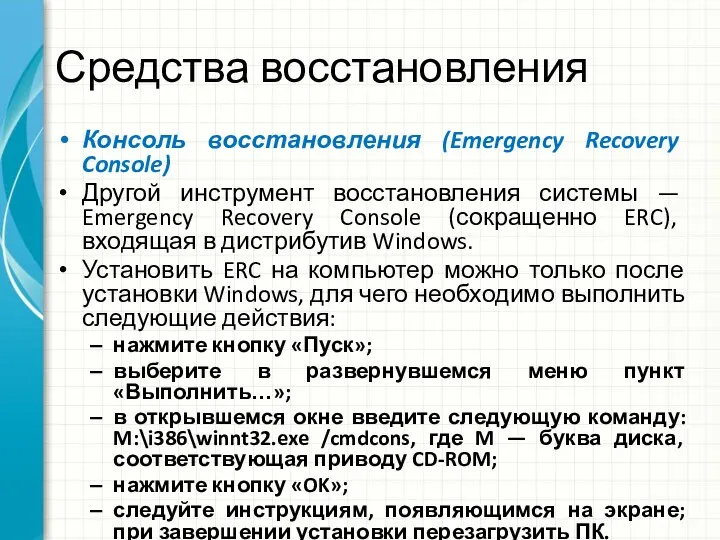
Средства восстановления
Консоль восстановления (Emergency Recovery Console)
Другой инструмент восстановления системы —
Emergency Recovery Console (сокращенно ERC), входящая в дистрибутив Windows.
Установить ERC на компьютер можно только после установки Windows, для чего необходимо выполнить следующие действия:
нажмите кнопку «Пуск»;
выберите в развернувшемся меню пункт «Выполнить…»;
в открывшемся окне введите следующую команду: M:\i386\winnt32.exe /cmdcons, где M — буква диска, соответствующая приводу CD-ROM;
нажмите кнопку «OK»;
следуйте инструкциям, появляющимся на экране; при завершении установки перезагрузить ПК.
Слайд 10

Средства резервирования реестра системы
Реестр представляет собой огромную базу данных настроек, хранящихся
в папках по адресу %SystemRoot%\System32\Config и папке пользовательских профилей Ntuser.dat.
Необдуманное изменение параметров или, того хуже, удаление целых веток может привести к неработоспособности системы в целом.
Для резервного копирования реестра можно использовать один из способов:
Способ №1. Операционная система, при каждом удачном запуске сохраняет копию реестра в CAB-файле, который записывается в скрытый каталог SYSBCKUP каталога Windows.
По умолчанию, хранятся последние пять копий. Чтобы восстановить реестр с одной из этих резервных копий надо перезагрузиться в DOS и выполнить команду SCANREG /RESTORE.
Слайд 11

Средства резервирования реестра системы
Способ №2. Для того чтобы создать резервную копию
реестра, можно воспользоваться мастером архивации и восстановления —Пуск / Программы / Стандартные / Служебные / Архивация данных — или просто Выполнить: ntbackup.
Программа архивации позволяет архивировать копии важных системных компонентов — таких, как реестр, загрузочные файлы (Ntldr и Ntdetect.com) и база данных службы каталогов Active Directory
Способ №3. Суть данного способа заключается в т.н. экспорте reg-файла.
Способ особенно эффективен (занимает немного времени и позволяет делать копии отдельных подразделов) и актуален при экспериментировании с реестром







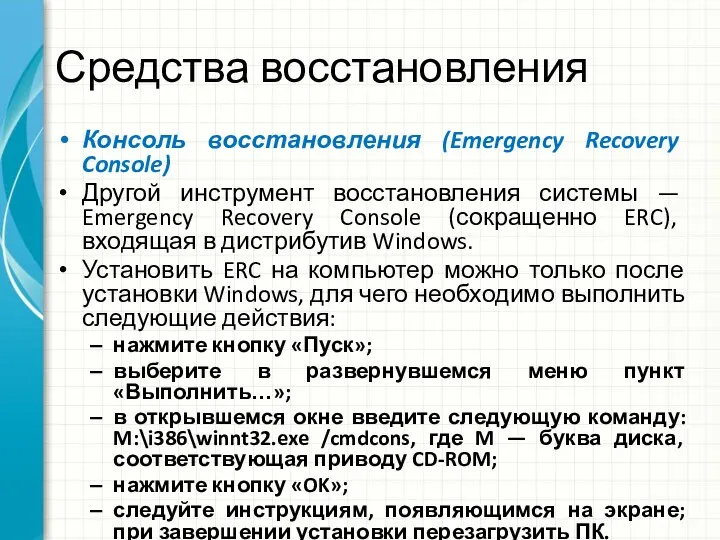


 Инновационный проект Разработка ВЭУ
Инновационный проект Разработка ВЭУ Вера в Ветхом Завете
Вера в Ветхом Завете Теория эволюции. Откуда берутся новые формы живых систем?
Теория эволюции. Откуда берутся новые формы живых систем? Сбор макулатуры
Сбор макулатуры Лепим овощи и фрукты
Лепим овощи и фрукты Третичный сектор отрасли
Третичный сектор отрасли Презентация. Роль ИКТ в формировании познавательной сферы обучающихся, развитие логического мышления
Презентация. Роль ИКТ в формировании познавательной сферы обучающихся, развитие логического мышления Родительское собрание: Книги в семье.
Родительское собрание: Книги в семье. Год Российской истории в школе
Год Российской истории в школе Аксессуары, их роль в создании имиджа
Аксессуары, их роль в создании имиджа Молекулярно-генетический уровень жизни
Молекулярно-генетический уровень жизни Единицы длины
Единицы длины Презентация Автоматизация звука Л в слогах
Презентация Автоматизация звука Л в слогах Профессии, связанные с выполнением санитарно-технических работ
Профессии, связанные с выполнением санитарно-технических работ Конструкции плоских перекрытий. Классификация
Конструкции плоских перекрытий. Классификация I would live in the …
I would live in the …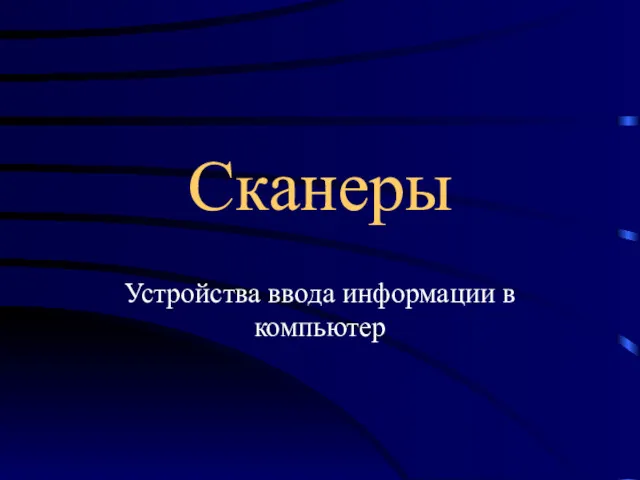 Сканеры. Устройства ввода информации в компьютер
Сканеры. Устройства ввода информации в компьютер Отношения между понятиями. 6 класс
Отношения между понятиями. 6 класс Как помочь ребенку преодолеть агрессию. Из опыта работы.
Как помочь ребенку преодолеть агрессию. Из опыта работы. Презентация: ата- аналар җыелышы
Презентация: ата- аналар җыелышы История открытия теории электролитической диссоциации
История открытия теории электролитической диссоциации Презентация Big Ben в лондоне
Презентация Big Ben в лондоне Сварка металлов. Общие сведения. Физическая сущность сварочной дуги. Тепловое действие сварочной дуги
Сварка металлов. Общие сведения. Физическая сущность сварочной дуги. Тепловое действие сварочной дуги Конструктивное моделирование одежды
Конструктивное моделирование одежды Формы социального обслуживания пожилых граждан и инвалидов
Формы социального обслуживания пожилых граждан и инвалидов Мотивация и лидерство на предприятиях бережливого производства
Мотивация и лидерство на предприятиях бережливого производства Кладка простенка с четвертями толщиной 510 мм по мспш
Кладка простенка с четвертями толщиной 510 мм по мспш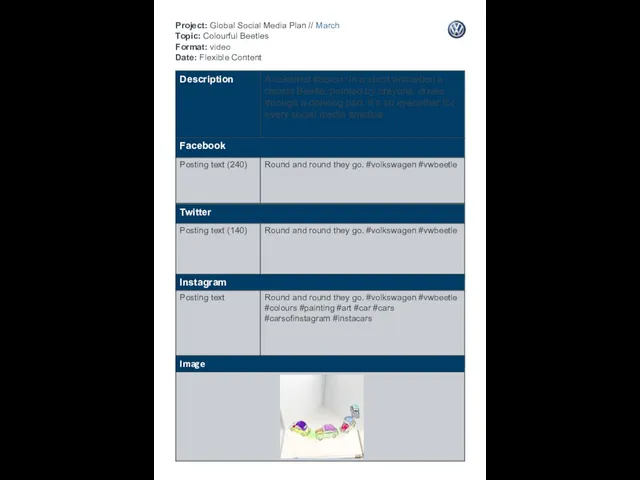 Project: Global Social Media Plan // March Topic: Colourful Beetles Format: video Date: Flexible Content
Project: Global Social Media Plan // March Topic: Colourful Beetles Format: video Date: Flexible Content